









+159 puncte de preluare in toate magazinele Flanco | Locatii Service










+159 puncte de preluare in toate magazinele Flanco | Locatii Service










+159 puncte de preluare in toate magazinele Flanco | Locatii Service









+159 puncte de preluare in toate magazinele Flanco | Locatii Service










+159 puncte de preluare in toate magazinele Flanco | Locatii Service









+159 puncte de preluare in toate magazinele Flanco | Locatii Service









+159 puncte de preluare in toate magazinele Flanco | Locatii Service









+159 puncte de preluare in toate magazinele Flanco | Locatii Service









+159 puncte de preluare in toate magazinele Flanco | Locatii Service










+159 puncte de preluare in toate magazinele Flanco | Locatii Service










+159 puncte de preluare in toate magazinele Flanco | Locatii Service

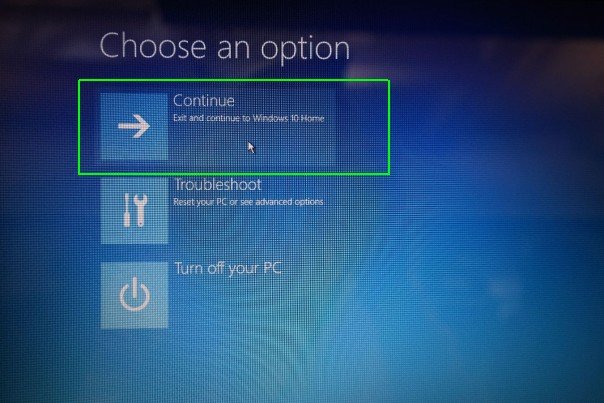
Cuprins
ToggleSe da urmatoarea problema: Aveti instalat pe laptop programul de operare Windows 10. Ieri era acolo. Astazi insa, cand reporniti computerul, constatati cu stupoare urmatorul mesaj “error code 0xc0000034- The boot configuration data file is missing”. 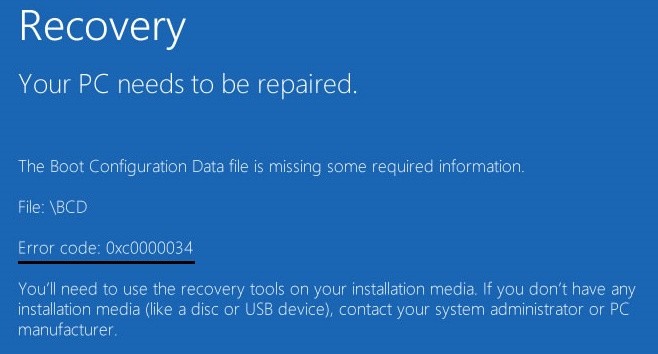 Boot Configuration Data File is Missing[/caption] Vestea buna este ca datele nu sunt inca pierdute si le puteti recupera (va vom arata exact cum). Vestea mai putin buna insa este ca trebuie sa munciti putin ca sa recuperati fisierele pierdute.
Boot Configuration Data File is Missing[/caption] Vestea buna este ca datele nu sunt inca pierdute si le puteti recupera (va vom arata exact cum). Vestea mai putin buna insa este ca trebuie sa munciti putin ca sa recuperati fisierele pierdute.
Mai intai de toate, veti avea nevoie de un DVD sau un stick USB care sa contina kitul de instalare Windows. Puteti descarca programul de aici https://www.microsoft.com/en-in/software-download/windows10.
1. Introduceti DVD-ul sau USB-ul de pe care ati instalat Windows 10 in laptopul dvs. (https://www.onlaptop.ro/blog/post/cum-sa-creati-un-memorie-usb-stick-sau-cd-cu-windows-10-bootabil/)
 USB
USB
2. Megeti la MEDIA. In cazul nostru, a fost necesar sa apasam tasta F 12 pentru a ajunge la acest mediu, in conditiile-n care am folosit un Del, insa combinatia de taste difera de la un laptop la altul.
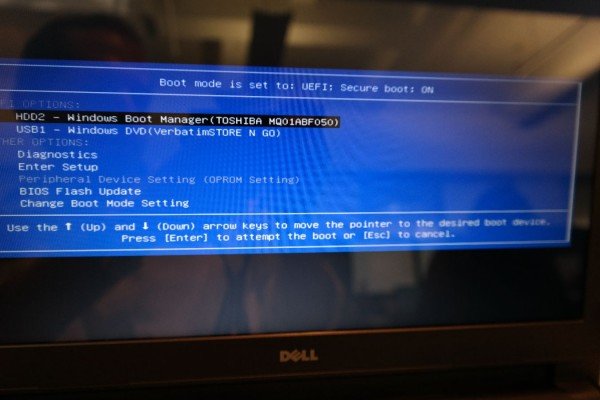 Windows boot manager
Windows boot manager
3. Apasati Next in meniul Windows Setup.
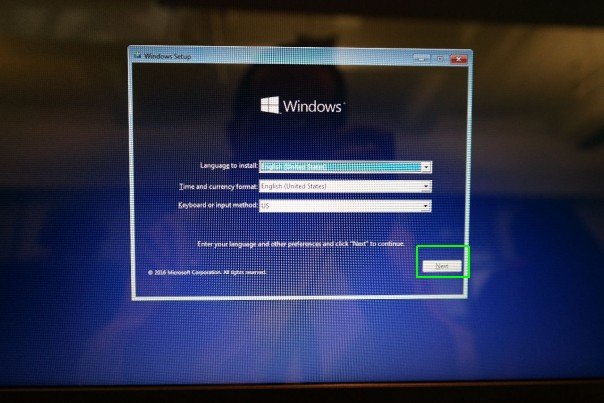 4. Click “Repair your computer”
4. Click “Repair your computer”
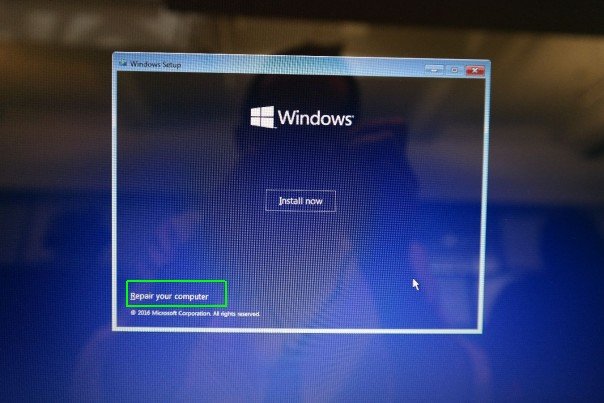 5. Selectati “Troubleshoot”
5. Selectati “Troubleshoot”
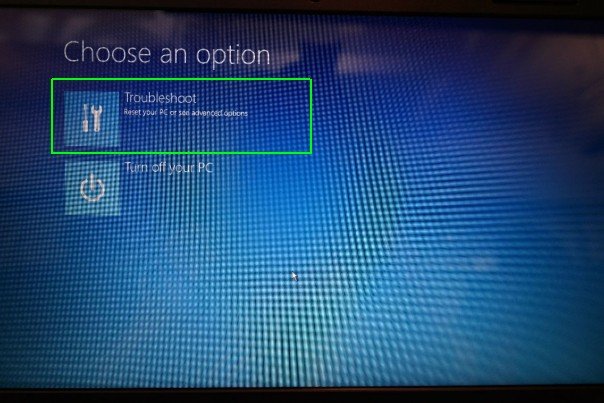 6. Selectati “Advance Options”
6. Selectati “Advance Options”
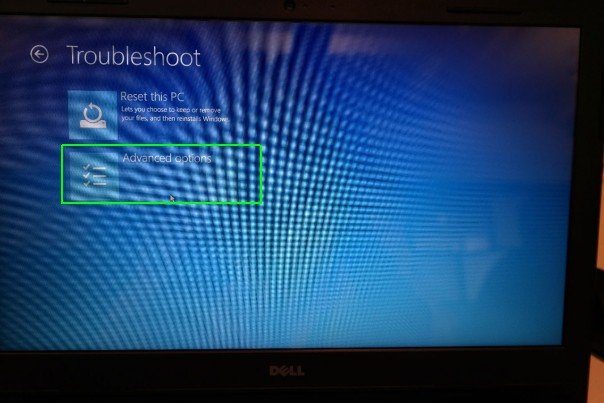 7. Alegeti “Command Prompt”
7. Alegeti “Command Prompt”
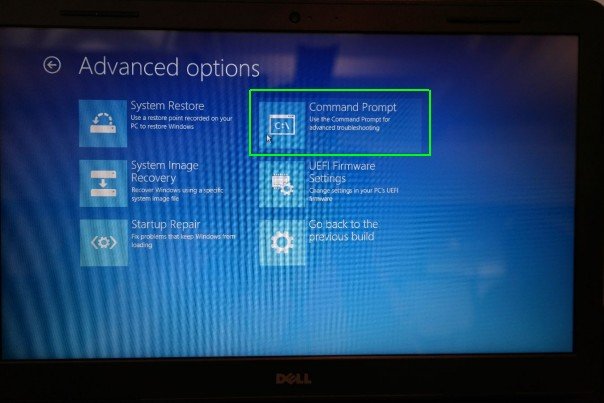 8. Tastati “Bootrec /fixmbr” si apasati enter 9. Tastati “Bootrec /fixboot” si apasati enter
8. Tastati “Bootrec /fixmbr” si apasati enter 9. Tastati “Bootrec /fixboot” si apasati enter
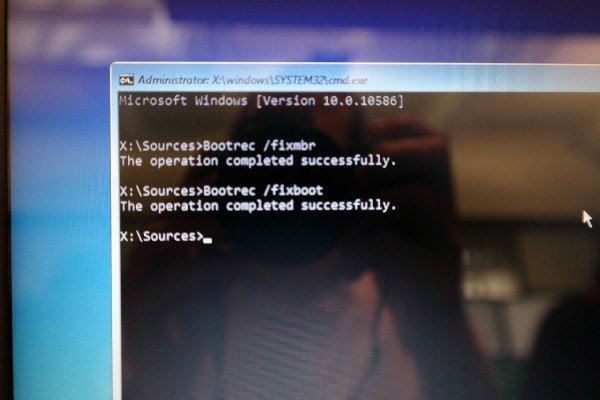 10. Tastati “Bootrec /scanos” si apasati enter 11. Tastati “Bootrec /rebuildcd” si apasati enter 12. Tastati “A” pentru a adauga instalarea din lista si apoi tasati enter
10. Tastati “Bootrec /scanos” si apasati enter 11. Tastati “Bootrec /rebuildcd” si apasati enter 12. Tastati “A” pentru a adauga instalarea din lista si apoi tasati enter
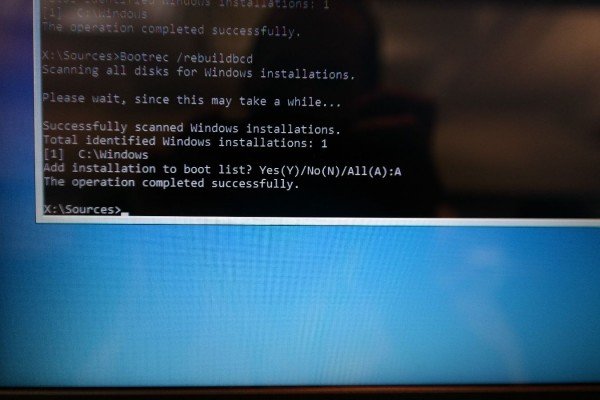 13. Iesiti din command prompt prin butonul X din partea de sus a ecranului. 14. Apasati “continue” pentru a ajunge la desktop.
13. Iesiti din command prompt prin butonul X din partea de sus a ecranului. 14. Apasati “continue” pentru a ajunge la desktop.
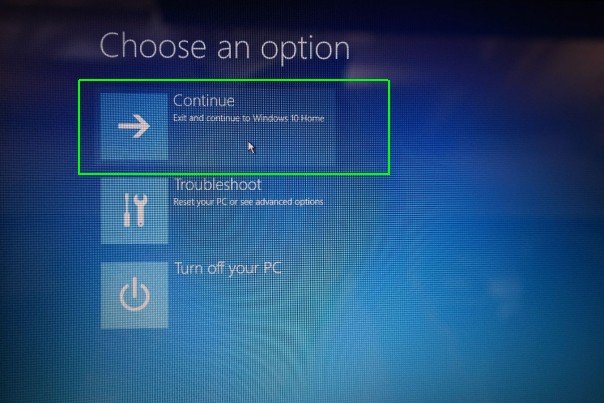
Problema este gata rezolvata! 0xc0000034 Boot Configuration Data File is Missing Succes!